Utvecklingslärare och verksamhetsutvecklare med ansvar bland annat för digitalisering och digitala verktyg i undervisning.
Förskola och Skola
Kontaktinformation
E-tjänster förskola och skola
Du som vårdnadshavare kan sköta många ärenden som har med förskola, skola och fritidshem via våra e-tjänster: https://minasidor.soderkoping.se/oversikt. Här hittar du tjänster för att ansöka om/säga upp plats i förskola/skola och fritidshem, anmäla inkomst, olika former av överenskommelse för egenvård, ledighetsansökan, anmälan till kulturskolan etc. Gå till "Mina sidor" via länken ovan för att se samtliga tjänster.
Skolschema
Skolornas schema går att läsa via Skola24. Välj sedan aktuell skola under "Skola/Enhet" och därefter "Klass" eller "Lärare". Man kan också vilken vecka man vill titta på.
Edlevo
Vårdnadshavare
För många ärenden i vardagen använder vi appen Edlevo. Där kan du meddela frånvaro, lämna in schema för förskola och fritidshem, skicka meddelanden.
För att få tillgång till Edlevo behöver du som vårdnadshavare ladda ner appen Edlevo. Appen är gratis och finns att ladda ner på mobiltelefon eller surfplatta i App Store och Google Play. Om du inte hittar appen – kontrollera att ditt Google Play är inställt på Sverige. För att logga in i appen behöver du ett BankID. Du loggar in med BankID.
Är du familjehem och därmed behöver få tillgång skolsystemen ska du vända dig till administratören på förskolan eller skolan. De hjälper dig så att du kan logga in via BankID.
I appen Edlevo får du som vårdnadshavare enkelt tillgång till viktiga funktioner gällande förskola, fritidshem och skola, till exempel:
- Dina kontaktuppgifter
- Frånvaroanmälan
- Registrera barnschema (Schema måste registreras senast 3 dagar före det ska börja gälla.)
- Skicka meddelanden
- Ledighetsansökan
- Val av Språkval (Under en begränsad valperiod i åk 5
Elever
Elever når Edlevo via en chromebook och den här länken.
Mer information om Edlevo hittar du här nedan.
Edlevo
-
Så här använder du appen Edlevo
För många ärenden i vardagen använder vi appen Edlevo. Där kan du meddela frånvaro, lämna in schema för förskola och fritidshem, skicka meddelanden.
För att få tillgång till Edlevo behöver du som vårdnadshavare ladda ner appen Edlevo. Appen är gratis och finns att ladda ner på mobiltelefon eller surfplatta i App Store och Google Play. Om du inte hittar appen – kontrollera att ditt Google Play är inställt på Sverige. För att logga in i appen behöver du ett BankID. Du loggar in med BankID.
Är du familjehem och därmed behöver få tillgång skolsystemen ska du vända dig till administratören på förskolan eller skolan. De hjälper dig så att du kan logga in via BankID.
I appen Edlevo får du som vårdnadshavare enkelt tillgång till viktiga funktioner gällande förskola, fritidshem och skola, till exempel:
- Dina kontaktuppgifter
- Frånvaroanmälan
- Registrera barnschema (Schema måste registreras senast 3 dagar före det ska börja gälla.)
- Skicka meddelanden
- Ledighetsansökan
- Val av Språkval (Under en begränsad valperiod i åk 5)
-
Notiser i appen Edlevo
När du installerar appen Edlevo på din telefon får du vanligen frågan om du vill tillåta notiser/aviseringar från Edlevo. Detta ska du svara JA på, annars kommer du inte veta när ny information eller meddelande har kommit i appen.
Om du inte fick frågan vid installationen, eller svarade Nej på frågan, bör du aktivera detta efteråt enligt nedan.
Om du har Androidtelefon
- Tryck och håll in appen ”Edlevo” så du får upp en ”bubbla”
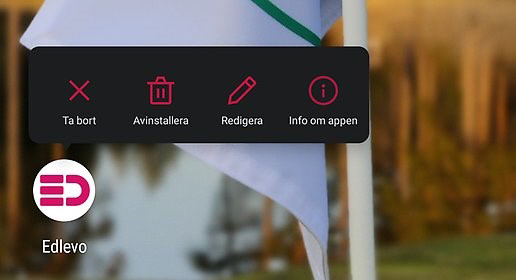
- Tryck på ”(i) Info om appen”
- Tryck på ”Aviseringar”
- Slå på ”Visa aviseringar”
Om du har iPhone (Apple)
- Öppna appen Inställningar på telefonen.
- Tryck på Notiser
- Tryck på Edlevo
- Slå på ”Tillåt notiser”
Om ovanstående inte hjälper
- Får du inte några notiser från Edlevo på din telefon trots att du gjort enligt ovan:
Ta bort appen och installera den på nytt.
- Tryck och håll in appen ”Edlevo” så du får upp en ”bubbla”
-
Om appen inte fungerar
Om Edlevo app avslutas oväntat, slutar svara eller inte går att öppna har tillverkarna av iOS- och Androidenheter några tips som du kan prova:
- Starta om mobiltelefonen eller surfplattan
- Uppdatera mobiltelefonen eller surfplattan
- Ta bort och avinstallera appen och installera den igen
- Tvinga appen att avslutas
- Rensa appens cacheminne
- Rensa appens data
-
E-tjänsten Edlevo
I första hand appen Edlevo
Du kan även nå samma funktioner som i appen via https://minasidor.soderkoping.se/oversikt
Vi rekommenderar dig att använda appen Edlevo för att du ska få notiser om nya meddelanden. Använder du inte appen måste du istället regelbundet logga in i Edlevo via portalen för e-tjänster.Det finns också en webbversion av Edlevo app om du vill logga in via webbläsare istället. Du loggar in med BankID.
Övrigt
Skolbetyg
Beställningar av kopia på betyg eller betygsliknande dokument från grundskola och/eller gymnaiset görs via en e-tjänst under https://minasidor.soderkoping.se/oversikt.
Där kan du beställa kopior på betyg, intyg, slutbetyg, utdrag från betygskatalogen, examensbevis eller kursintyg för grundskolan, gymnasieutbildning eller vuxenutbildning.
Du blir underrättad när du kan hämta dina betyg med ett notifieringsmeddelande via sms eller till den e-postadress som du har angivit. Beställda kopior är tillgängliga för nedladdning i 90 dagar.
Vill du få kopian av betygsdokumentet vidimerad, det vill säga stämplat och underskrivet så att det stämmer överens med originalet, anger du det i din beställning under Övriga upplysningar. Då kan du antingen hämta det eller få det hemskickat. När du ska hämta betygskopian kan du behöva uppge det ärendenummer som anges på kvittensen i slutet av ansökan.
-
Vanliga frågor
Hur gör jag om mitt barn ska vara ledigt från förskola eller fritidshem en enskild dag?
När ett barn ska vara ledigt en enskild dag, lämnar du dagen tom i schemat. Om barnet ska vara ledigt en hel vecka klickar du i "Ledig hela veckan"
Mitt barn byter avdelning eller ska börja på en ny enhet, hur lämnar jag in schema?
När barnet har två olika placering kommer det fram en rullist överst på sidan i appen där du lägger in schema. Du kan behöva byta placering för att lämna in tider för den nya placeringen i framtiden.
-
Frånvaroanmälan
Frånvaroanmälan via app
Anmäl frånvaro via appen Edlevo genom att välja frånvaro och frånvaroanmälan. Markera det/de barn som ska frånvaroanmälas och fortsätt med att välja:
- Heldag samt idag eller imorgon och avsluta med att skicka frånvaro.
- Tidsbestämd, fyll i datum och under vilken tid och avsluta med att skicka frånvaro.
Vid anmäld frånvaro ser du vilken frånvaro som gjorts för dina barn. Gäller frånvaroanmälan idag eller i framtiden kan du radera den anmälda frånvaron genom att klicka på soptunnan.
Vid rapporterad frånvaro ser du frånvaro som förskolan har rapporterat.
Anmälan av semester eller annan typ av frånvaro ska göras i god tid innan ledigheten.
Semester och ledigheter lämnas via barnschema i Tieto Edu app. På aktuell vecka markeras ledig hel vecka, eller lämna aktuell dag tom (inga tider). Mer information finns under registrera barnschema.
Frånvaro och ledighet för Ramunderskolan
Skola24 är Ramunderskolans schemasystem och frånvarorapporteringssystem från och med hösten 2023. Skola24 finns både som webbversion och som app.
För att logga in via appen Skola24 kan du använda bankID eller användarnamn och lösenord (samma som till webben). Via appen kan du lägga in frånvaro och se ditt/dina barns schema. Appen skola24 laddas ner där appar finns.
Via webbversionen kan du lägga in frånvaro, se ditt/dina barns schema och göra ledighetsansökan.För att logga in via webben behöver du ett användarkonto eller bankID. Du skapar användarkonto via en aktiveringskod som kommer att skickas till din mail som du angivit i Edlevo i början på terminen.
Länk till webbversion av Skola24
Frånvaroanmälan för Nyströmska skolan
Sjukanmälan görs till receptionen före kl. 8.00. När som helst kan du lämna meddelande via receptionens röstbrevlåda. Anmälan skall göras varje sjukdag. Övrig ledighet, såsom t.ex. tandläkarbesök, går via mentor.
-
Registrera barnschema
Barnschema
I appen väljer du "barnschema" och "registrera schema" och där visas aktuell kalender för varje vecka. Det visas en grön symbol om schema finns registrerat på den veckan. Veckor utan en symbol saknar schema och det är viktigt att du registrerar aktuellt schema på dessa. Om barnet ska vara ledig en dag hoppar du över den dagen och ska barnet vara ledig hela veckan markeras det genom att sätta en bock vid "ledig hela veckan".
Det är viktigt att du registrerar aktuella schematider löpande. Om du har samma tider varje vecka, väljer du att upprepa (kopiera) tiderna över en period genom att välja aktuella veckor, eller kan du markera alla tillgängliga veckor som innebär cirka 4 månader framåt i tiden. När det är klart trycker du på knappen "bekräfta".
Ändras tiderna på tidigare inlämnat schema går du in på aktuell vecka och ändrar tiden eller markerar "ledig" och bekräftar tiderna.
När du bekräftar ändrade schemaveckor kommer du till översiktsvyn, där du har möjlighet att kopiera schema till syskon och skicka in schemat. Om det är skolbarn tänk på att ändra på aktuellt barn, så att inte skoltider är med i schemat. För att lägga in morgontid och eftermiddagstid väljer du plustecknet vid aktuell tid och då öppnas ett fält för att skriva in tid.
Om vårdnadshavarna bor på olika adresser så kan båda skicka in varsitt schema. Inget av vårdnadshavarnas scheman skrivs över utan systemet slår ihop båda vårdnadshavarnas schema till ett schema för barnet.
Översikt
Här ser du din registrerade schematid (planerad tid) och den tid som barnet varit på förskolan eller fritidshem (verklig tid). Du kan se det som månadsöversikt eller dag för dag.
Personer som får hämta barnen
Det är viktigt att du registrerar vilka personer som har rätt att lämna och hämta ditt barn, så att personalen på förskolan eller fritidshemmet ser informationen.
Påminnelse om att schema saknas
Om du inte har registrerat schematider eller ledighet en vecka, kommer det att skickas ut påminnelse om att schema saknas. Meddelandet kommer i appen Tieto Edu och du kan göra en inställning i din mobiltelefon så att det visas som en notifikation. Du får också e-post om att schema saknas.
I meddelandet i appen Tieto Edu står det vilket barn och period det gäller. Meddelande skickas ut när schema saknas och det sker automatiskt 7 dagar innan schemat löper ut, sedan 2 dagar innan, 1 dag innan och efter det kommer en påminnelse varje dag.
Det är viktigt att schema registreras löpande, då barnens schema ligger till grund för personalens arbetstider.
Instruktioner – registrera schema
Bilderna i guiden nedan visar hur det ser ut i en mobiltelefon, samma funktioner finns om du använder en läsplatta eller en dator.
E-tjänst eller app
Schemaregistrering görs i första hand i appen ”Edlevo”. Det går även att göra via webbversionen av Edlevo.
Inloggning
Oavsett e-tjänst eller app loggar du in med ditt BankID.
Registrera nytt schema
- Starta appen ”Edlevo” eller e-tjänsten.
- Logga in med ditt Bank ID.
- Välj vilket barn du vill registrera nytt schema för (schema måste registreras för varje barn.)
- Klicka på ”Barnschema” och därefter ”Registrera".
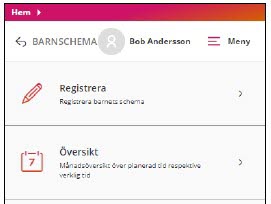
- Välj den vecka du vill registrera nytt schema för.
- Ange dagar och tider då ditt barn kommer att vara i verksamheten.

- Upprepa ovanstående två punkter när du vill registrera schema för fler veckor. Vill du lägga samma schema för fler veckor (max 20 veckor), klicka på ”Upprepa vecka…”, och välj sedan vilken/vilka veckor du vill kopiera det till. Du kan inte kopiera till en vecka med stängningsdag. Då måste du lägga in schemat manuellt den veckan.
- Klicka på ”Bekräfta ändrade schemaveckor”.
- Gäller samma schema för syskon, markera namn under ”kopiera schema till syskon”.
- Klicka på ”Skicka in”.

-
Ledighetsansökan
Ledighet (skola)
För att ansöka om ledighet från grundskolan kan du ansöka via Ledighetsansökan i appen Edlevo. Vid mer än tio dagars ledighet måste ansökan göras via särskild blankett.
-
Boka utvecklingssamtal i Edlevo
Instruktioner – boka tid
Bilderna i guiden visar hur det ser ut i en läsplatta, samma funktioner finns om du använder en telefon eller en dator.
1. Starta appen "Edlevo".
2. Logga in med ditt BankID.
3. Tryck på ”Utvecklingssamtal”. Om du har flera barn – välj först vilket barn det gäller.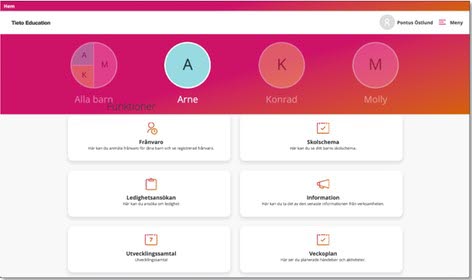
4. Här visas ”tillgängliga tider”, tryck på tillfället (tid/datum) som passar dig bäst.
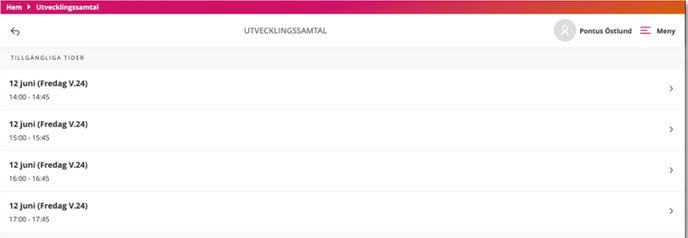
5. Kontrollera att allt stämmer och tryck på ”Boka tid”.
Om bokningen sker i nära anslutning till det planerade samtalet ber vi dig även kontakta berörd pedagog.
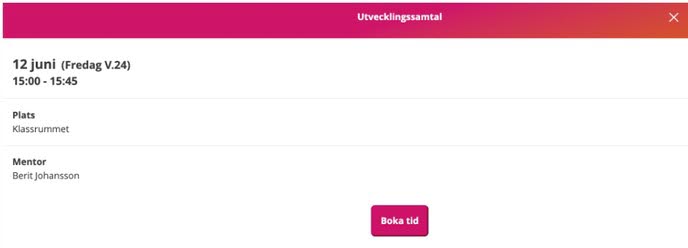
6. Bokningen är nu inskickad. Tiden för samtalet sparas i din app. Tryck på ”OK”.
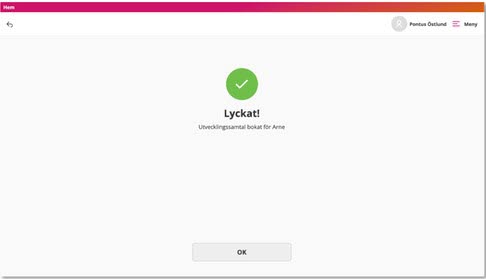
Avbokning och boka om tid
Bokningen går att avboka om du klickar dig in på den aktuella bokningen och sedan trycker ”Avboka”.
Notera att du då behöver boka in en ny tid. Om avbokningen sker i nära anslutning till det planerade samtalet ber vi dig även kontakta berörd pedagog.

